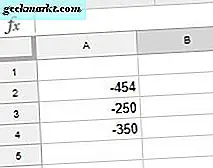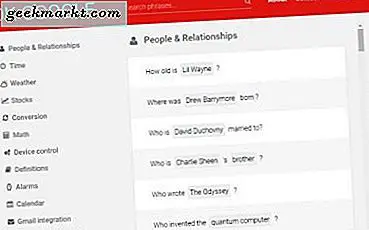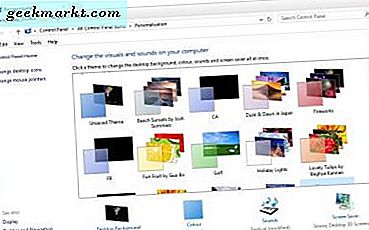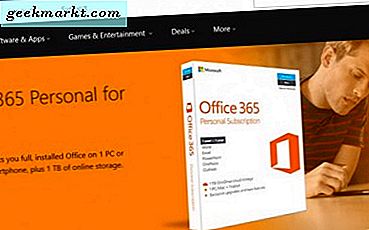
Den anden dag blev jeg spurgt, hvordan man åbner en WPS-fil af en kollega. Jeg må indrømme, at jeg ikke vidste på det tidspunkt, hvad en WPS-fil var. Jeg var nødt til at kigge op og derefter finde ud af, hvad jeg skal gøre med det. Det var det, der blev bedt om denne vejledning. Bare hvis du finder en WPS-fil på harddisken og vil vide, hvad det er, og hvordan du åbner det.
Hvad er en WPS-fil?
En WPS-fil er et ældre Microsoft Works-filformat. Microsoft Works var Microsofts oprindelige kontorpakke lanceret i 1988 og løber indtil 2007, da den blev udskiftet med Office 2010. Et af de mange filformater, der oprettedes, var .wps-filer.
WPS er filformatet Works Word Processor, der var en del af Works-pakken sammen med .wks for regneark og .wdb til databasefiler. Der var også et andet regnearks filformat, .xlr, som fungerede sammen med .wks et stykke tid.
Så hvordan åbner du en WPS-fil?
For at åbne en WPS-fil har du et par valg. Du kan bruge Microsoft Works, hvis du stadig har en kopi liggende. Du kan bruge Microsoft Works 6-9 File Converter eller Office 2016, som kan arbejde med .wps-filer. Gratis kontor suiter som LibreOffice og OpenOffice arbejder begge sammen med dem også.
Microsoft Works
Microsoft Works blev udfaset i 2007, men kan stadig arbejde i Windows 7, 8 eller 10. Hvis du har nogle diske, der ligger rundt, kan det være værd at prøve at installere det og afkode WPS-filen. Det er lidt af et besvær, men hvis du virkelig vil vide, hvad der er i WPS-filen, er det en mulighed.
Hvis det ikke virker indbygget på din pc, kan du overveje at oprette en virtuel maskine med Virtualbox og installere Windows XP. Så kan du indlæse Works på det og se, hvordan du går.

Microsoft Works 6-9 File Converter
Microsoft giver en download til at konvertere WPS-filer, hvilket er den nemmere vej at gå. Du kan downloade det fra Microsofts hjemmeside her. Det er ikke længere aktivt udviklet, men får jobbet færdigt. Du skal bruge en kopi af Microsoft Word for at åbne WPS-filen, så sørg for at have det.
- Download og installer Microsoft Works 6-9 File Converter.
- Naviger til WPS-filen, du vil åbne.
- Højreklik og vælg Åbn med ...
- Vælg Word som programmet, og klik på OK.
Word vil bruge Microsoft Works 6-9 File Converter og åbne filen. Du skal nu se, hvad den indeholder. Håber det var det værd!
Office Word 2016
Hvis du har den nyeste version af Word, har den indbygget support til WPS-filer. Tilsyneladende kan tidligere versioner af appen ikke åbne dem, så du skal bruge denne seneste version eller den version, der er inkluderet i Office 365. Der er gratis forsøg på begge, hvis du ikke vil købe den.
- Åbn Word og vælg File.
- Vælg Åbn, Denne PC og navigere til din WPS-fil.
- Vælg Åbn, og Word skal åbne og vise indholdet af filen.
Afhængigt af hvad filen indeholder, kan du muligvis se noget gibberish, hvor Word ikke fuldt ud kan forstå formatet. Dette er tilsyneladende almindeligt. Hvis dette sker for dig, skal du downloade Microsoft Works 6-9 File Converter ovenfor og prøve igen. Det skal vise indholdet i al deres herlighed.

LibreOffice og OpenOffice
Selvom jeg ikke bruger enten, virker både LibreOffice og OpenOffice tilsyneladende med WPS-filer og alle Microsoft Works-filformater. Processen med at åbne filen skal være den samme som at bruge Word.
- Installer LibreOffice eller OpenOffice.
- Vælg LibreOffice Writer eller OpenOffice Writer, og åbn programmet.
- Vælg Åbn, naviger til WPS-filen og åbn den.
Jeg har ikke prøvet nogen af disse kontorpakker, da jeg bruger Office 2016, men begge skal spille pænt med WPS-filer.
Konverter WPS-filen
Så alle disse metoder skal give dig mulighed for at åbne og læse en WPS-fil, men hvad med at konvertere den til noget mere nyttigt? Du har to muligheder, en er at bruge indstillingen Gem som ... i hver af de ovennævnte værktøjer. Brug derefter et indbygget filformatunderstøttelse af dit valgte program. Din anden mulighed er at bruge et konverteringsværktøj.
Vær opmærksom på, at de fleste filkonverteringsværktøjer er skybaserede og kræver, at du uploader filen for at konvertere den. Selvom de måske ikke gør noget med indholdet, skal det ikke gøres, hvis filen indeholder noget personligt. Brug en af ovennævnte metoder i stedet.